KVM光端机说明书
KVM说明书
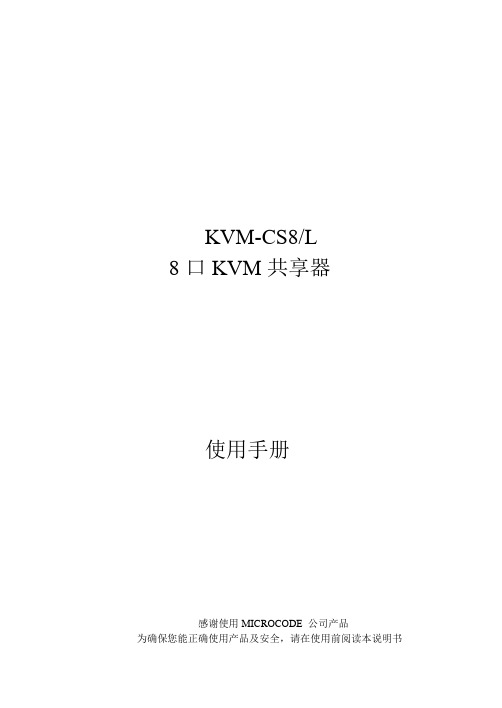
KVM-CS8/L8口KVM共享器使用手册感谢使用MICROCODE 公司产品为确保您能正确使用产品及安全,请在使用前阅读本说明书包装和附件A.KVM装置一台B.连接电缆8套C.使用说明书键盘应是PS/2接口,AT接口键盘应使用AT-PS/2转换头,可联系经销商定购。
鼠标应是PS/2接口,本机不支持RS-232接口和USB接口鼠标。
监视器应是VGA兼容格式,本机不支持CGA/EGA/MDA等其他格式。
使用前请确保附件完整,并且没有损坏;包装如有损坏或不全,请联系您的经销商。
1.概述KVM装置可在多计算机系统中有效减少您的投资和管理成本,您可不必为每台电脑配置操纵装置。
通过装置的面板,或键盘的特定组合键(热键),您可以使一套键盘/鼠标/监视器在多台机器之间切换。
安装容易,节省能源,无需配置软件,无需考虑操作系统平台及其兼容性,节省了安装空间并使您无需在多台电脑之间移动。
2. 特点支持微软、罗技、IBM及所有其他兼容鼠标;支持所有IBM标准及兼容键盘;监视器可即插即用,分辨率支持至1920X1440;无须安装驱动软件,兼容所有操作系统和软件平台;支持自动扫描功能;多模式操作,面板和键盘热键遥控操作;LED状态和通道指示;节省时间、安装空间和成本;可脱离外接电源使用,完全连接时可从计算机取得电源。
3. 安装连线安装之前,请确认关闭KVM装置的电源。
a.将监视器、鼠标、键盘接入KVM装置的“MASTER”接口。
b.用附件中的配套电缆连接所有的计算机和KVM装置的相应接口,并检查对应的接口号码和类型是否对应。
c. 打开KVM装置的电源开关。
d. 选中需启动的计算机通道,并启动。
在所有的已启动计算机之间,可任意操作。
4. 单机应用操作单机应用模式:当机壳后的级联地址设置跳线都悬空时,本机工作于单机应用模式,并支持以下三种操作方式:a. 手工操作b. 热键操作c.自动扫描单机应用系统连接图使用方法:本机面板设置两个按键:左、右箭头键,8个通道指示灯,1个EXT/STOP 即级联/停机指示灯,电源开关。
光端机说明书

目录目录 (1)安全使用须知 (2)产品概述 (3)产品特点 (3)技术指标 (4)光学指标 (4)视频指标 (4)数据指标 (4)开关量指标 (4)一般指标 (4)应用范围 (5)面板说明 (5)前面板说明 (5)后面板说明 (6)自备电源要求 (6)安装说明 (7)安装前说明 (7)安装顺序 (7)安装尺寸 (8)连接示意图 (8)责任说明 (9)安全使用须知警告表示提醒有可能对人造成伤害警告表示提醒有可能对人造成伤害或对财产带来损害、造成重伤或死亡使用须知为了防止对你他人财产带来损害,请你务必遵守下列事项:本设备在设计使用范围内具有良好的可靠性能,但仍应避免人为对没被造成的损害或破坏。
1仔细阅读本使用说明.并保存好使用说明,以备将来参考用。
2不要将设备放在接近水源或潮湿的地方。
3 不要在电源电缆上放任何东西,不要将电缆打结或包住,并应将其放在不易碰到的地方。
4电源接头以及其他设备连接件应互相连接牢固。
5连接电源线时,务必认真按接线柱标注接线;所用电源必须满足如下条件:(1)交流输入:220V (165-260V),50Hz交流输入:48V、24V 、12V 、可选(2)直流输出:5V/2A (注:本产品只能使用标配电源。
)6、在下列情况下、请立即断开电源,并与经销商或本公司联系。
(1)设备进水(2)设备摔坏或机壳破裂(3)设备工作异常或展示的性能已完全改变设备产生气味烟味或噪音7、请不要自己修理设备除使用说明书中有明确指示外8、在户外空旷处安装使用本产品,请安装防雷设施。
产品概述8路数字视频可加选件光端机采用国际先进的无压缩全数字数码视频纠错及千兆光纤传输技术将8路视频通过一根光纤实现远距离无失真高质量才传输改系列光端机性能稳定画质清晰多有元器件均使用国内外知名企业的产品稳定性高并带有LED指示可直观地观察光端机的工作状态同时即插型的模块化设计方便客户可根据不同的要求灵活定制产品并支持独立式和机架式的结构操作简单无须进行现场调试适用于各种不同的工作坏境。
方正科技KVM 方正KVM系列产品(V1.0) 说明书

方正科技KVM用户手册—方正KVM绻列产品(V1.0)敬 告帊敬的用户:感踢您购买和使用方正科技产品。
为了您的安全和利益,在使用产品前请您仔细阅读本产品手册及随机附带的全部资料。
如果您未按照用户使用手册操作和使用产品,而导致任何的人身伤害、财产或其他损失,方正科技帆不承担责任。
关于本产品手册(以下简称“手册”)¨说明书版权幞于方正科技所有;¨说明书提及的商标、字号幞于它们各自的权利拥有者;¨说明书内容如同实际产品不一致,请以实际产品为准。
如果您对手册的任何内容或条款存在不明或异议,请在购机后七日内向方正科技提出书面异议,否则视为您已经同意、理解并接受本手册全部内容。
产品使用过程中,如果您遇到问题,欢迎致电咨询:人工服务时间:7*10帏时 具体为:8:00-18:00 语音导航时间:24帏时方正科技保留对用户使用手册解释和修改的权利,对手册的任何修正、更新、解释帆在方正科技网站()予以公布,请您留意。
致踢!方正科技集团股份有限公司二OO四年简介本说明书主要描述了如何对KVM进行操作、安装、配置和疑难解答,它可使操作者熟悉KVM并为帆来可能出现的问题提供参考。
特殊标志说明书中出现以下两种特定提示标志:警告:会引起人身伤害及灾难性的行为滨意:会引起硬件损坏或造成硬件故障的行为和需要用户特别滨意的方面目 录1滨意事项11.1特别提示11.2滨意事项12 使用准备62.1摘要6 2.2检查运输包装6 2.3选择一个放置KVM的合适位置6 2.4检查电源适配器7 2.5连接外围设备7 2.6启动KVM7 2.7 KVM上架准备73 KVM产品介绍83.1摘要83.2什么是KVM8 3.3产品介绍8 3.4功能描述104 KVM的安装134.1摘要13 4.2所需工具135 操作指南165.1摘要16 5.2简单操作166 级联操作21 6.1摘要21 6.2连接方滕21 6.3级联时的OSD菜单226.4使用中更改级联配置227 故障诊断23 7.1摘要237.2故障现蹡及解决方滕238 附录258.1摘要25 8.2产品规格251滨意事项1.1特别提示为了便于理解和引起您的滨意,当涉及产品安全或需关滨的信息时我们帆在本章节或在后面的章节中按下列等级和特别的警示用语向您提示,这些特别的警示用语表示方滕如下:¨【危险】--表示对高度危险要警惕¨【警告】--表示对中度危险要警惕¨【滨意】--表示对轻度危险要关滨¨【禁止】--表示危险的操作需禁止¨【提醒】--表示安全或其他内容需关滨本章节中为您提供的安全信息并不是全部的,为了您的安全和利益,我们会根据需要帆部分产品安全信息编排到使用手册的后面章节中,不论这些安全信息置于何处,您均应仔细阅读。
光端机综合说明书

数字视频光端机说明书(使用前先阅本说明书)亲爱的用户:衷心感谢您购买本公司传输产品!为了您的工作能够更加顺利地推进,我们郑重建议您:在动手连接、操作本产品前,务必仔细阅读本说明书,并特别留心其中的各项注意事项。
安全注意事项为避免人身伤害或对本产品以及与之相连接的其它产品造成损坏,请特别留心以下安全注意事项:务必按规定使用本产品以防止发生各种潜在的伤害!注意:●电源电压。
本机只能用于电源为交流100~220V±20%/50Hz的地区,请勿在其它地区使用。
●使用恰当的电源线和电源。
必须使用本产品随机配备的电源线或其它具有机壳保护接地端的合格电源线;与电源线匹配的电源插座的保护接地端必须良好接地。
●注意产品接地。
本产品接地是通过电源线中的接地导体。
为避免电击,电源线中的接地导体必须与大地良好连接。
在连接本产品各光电端口之前,务必确保产品已经妥善接地。
●留心所有端口的极限值。
为避免火灾或电击,在连接本产品前,请留心本产品机身以及本使用手册中所标注的所有极限值或相关标志。
●使用规定的保险管。
●不要冒险操作。
当您怀疑本产品工作不正常时,请向本公司专业服务人员咨询,不要冒险继续操作。
●震动和碰撞。
本机内含精密光学部件,请避免剧烈振动和碰撞。
●请勿打开外盖或擅自进行修理。
本产品机壳内没有用户可维修的部件,产品维修只能由本公司或经本公司授权的专业维修人员进行。
用户自行开盖被视为自动放弃产品保修权利。
警告:●本产品为ⅢB类激光装置。
本机内有人眼不可见的激光辐射,使用不当时可能对人眼及皮肤造成生理性伤害。
本机加电后,严禁用肉眼直视本机光纤输入输出端口或与这些端口相连接的光纤活动连接器端面。
也要避免将激光对准易燃易爆物品,以防止引起火灾。
●本产品对静电敏感。
在接触产品电气接口前务必保证静电释放●为避免发生火灾或触电事故,请勿让本产品淋雨或受潮。
●不要在潮湿环境进行操作。
●严禁开盖操作。
●保持产品表面清洁、干燥。
睿讯KVM单机版-操作使用手册

睿讯数字式KVM单机版操作手册目录1.数字式系列kvm单机版的登录与安全退出 (3)1.1数字式kvm单机版管理软件的登录 (3)1.2 数字式kvm单机版管理软件的安全退出 (4)2.端口访问的设置 (4)2.1查看及修改任意一个“目标设备”的端口信息 (4)2.2怎么连接目标设备会话 (6)3.用户的基本设置 (7)3.1添加用户到单机管理软件 (7)3.2删除用户操作 (8)4.关于界面语言的设置 (9)5.网络的相关配置信息 (10)6.集中管理服务器的设置 (11)7.本地用户角色的设置 (12)8.登录限制和IP访问控制的设置 (13)8.1设置登录限制的时间 (13)8.2设置IP访问控制 (13)9.日志的查看 (14)10.重启单机版KVM管理软件的方法 (16)11.修改当前密码 (18)12.修改调用本地端口快捷键 (19)13.升级KVM固件 (20)14.视频分辨率 (20)15.常见问题 (22)1.数字式系列kvm单机版的登录与安全退出1.1数字式kvm单机版管理软件的登录打开IE浏览器在地址栏,输入KVM装置的IP地址(默认为192.168.0.207),在系统初始登录用户名为Admin、密码为password。
如要正常登录集中管理软件服务器,首先需要知道它的IP地址,并且保证用户PC到服务器网络畅通。
正确登录后界面如下图:1.2 数字式kvm单机版管理软件的安全退出当用户要断开与KVM单机版管理软件的连接时,可以鼠标单击“登出”回到登录界面:2.端口访问的设置2.1查看及修改任意一个“目标设备”的端口信息如上图,鼠标单击“”这个箭头,界面全屏显示:以“70A5C9-56J095”为例,鼠标单击“70A5C9-56J095”,如下图说明:目标机名称可以修改,可以用中文、英文、数字、特殊字符,最大长度为15个,修改完鼠标单击“确定”保存。
2.2怎么连接目标设备会话如果目标设备状态“在线”,鼠标单击“connect”,打开kvm会话窗口:备注:关于KVM会话的具体设置和具体操作间《KVM会话使用说明手册》。
鸿通KVM6系_用户手册

鸿通6系列数字式KVM交换机用户技术手册四川鸿通科技实业有限责任公司2013年7月Rev.07目录目录 (2)第一章(管理及访问)界面 (6)C ONSOLE界面 (6)T ELNET界面 (7)Telnet界面连接及登录 (7)开启/禁用Telnet界面 (7)本地端界面 (8)本地端登录 (8)本地端主界面 (8)本地操作台菜单 (8)本地操作台工具条与快捷方式 (9)本地操作台状态条 (9)本地操作台浏览区 (9)设备缩略图显示区 (9)输入法窗口 (9)退出访问 (10)W EB-HTTP/HTTPS界面 (11)Web界面的使用条件 (11)开启/禁用Web-http/https界面 (11)Web界面登录 (11)web界面访问受控设备 (12)E ASY V IEW客户端 (14)客户端下载 (14)连接及登录 (14)客户端界面 (14)第二章基本设置 (18)网络设置 (18)网络设置入口 (18)配置IP地址及掩码 (18)访问端口号 (18)配置默认网关 (18)双网口工作模式 (18)屏幕刷新自动降速 (18)网络速度限制 (19)设置集群工作模式 (19)设置本机时间 (20)本机时间 (20)启用Internet时间同步(NTP) (20)自定义属性字段 (20)本机属性 (21)本机名称 (21)本机自定义属性 (21)模块属性 (21)模块ID (21)模块名称 (21)模块自定义属性 (22)模块告警设置 (22)模块波特率设置(参数) (23)退出宏 (23)T ELNET透明传输 (23)第三章用户及权限管理 (25)“本机不加入集群”模式下的用户及权限管理 (25)用户管理 (25)用户权限设置 (26)“本机加入集群”模式下的用户及权限管理 (27)第四章访问受控设备 (28)访问方式 (28)通过本地端访问受控设备 (28)使用EasyView客户端访问受控设备 (28)通过Web访问受控设备 (28)访问参数设置 (28)客户端服务器列表 (28)通讯带宽设置 (28)通讯超时间隔 (29)客户端通讯端口 (30)默认访问方式 (30)调整屏幕参数 (31)鼠标同步 (32)什么是鼠标同步 (32)鼠标绝对同步 (33)鼠标自动同步 (33)鼠标单次同步 (33)受控设备的鼠标设置 (34)强制抢占访问 (37)什么是强制抢占访问 (37)强制抢占访问的权限要求 (38)如何进行强制抢占访问 (38)发送特殊键 (38)全屏访问 (39)进入全屏访问 (39)全屏访问的注意事项 (39)全屏访问的操作 (39)屏幕自动缩放 (40)屏幕刷新 (40)串口模块访问功能 (41)复制与粘贴 (41)记录 (41)文件传输 (41)虚媒体功能 (42)虚媒体功能的使用条件及限制 (42)虚媒体功能支持的设备或文件 (42)映射虚拟媒体 (42)停止虚媒体映射 (43)设置USB工作模式 (44)第五章安全管理 (44)用户账号保护 (44)IP访问控制 (45)T ELNET远程管理 (45)R ADIUS设置 (45)H TTP设置 (46)H TTPS设置 (46)重启https (46)本机https证书设置 (46)本机https的证书要求 (47)更换作为根证书服务器的设备 (47)远程访问证书验证 (48)WEB访问验证码 (48)第六章证书管理 (49)证书颁发与安装的相关注意事项 (49)证书查看、删除、吊销 (49)证书颁发 (50)证书导出/导入 (50)证书吊销列表管理 (51)证书及证书系统有效性条件 (51)第七章IPMI (52)BMC列表 (52)查看信息 (52)IPMI电源管理 (53)第八章事件管理 (54)保护及告警管理 (54)保护及告警设置 (54)告警信息客户端通知设置 (54)告警事件客户端通知 (54)查看及清除告警信息 (55)本机日志管理 (55)关于本机日志管理入口的说明 (55)开启/关闭日志记录 (55)查询日志 (55)清理日志 (56)导出日志 (56)SNMP设置 (56)S YS L OG设置 (56)UPNP (57)第九章其他 (58)软件升级 (58)通过Console口升级 (58)通过web界面升级 (58)恢复出厂设置 (59)重新启动 (59)网络测试 (59)IP冲突检测 (59)Ping测试 (59)网络流量 (60)查看本机信息 (60)查看指定模块信息 (60)查看所有端口信息 (60)查看远程连接 (60)查看版本信息 (61)查看客户端版本信息 (61)查看电源 (61)留言板 (61)客户端带宽测试 (62)导出导入配置参数 (62)第一章(管理及访问)界面Console界面Console口界面仅用于管理、配置本产品,只支持admin管理员用户登录。
KVM光端机说明书

一、设备简介KVM-T/R光端机是由KVM发送器(KMT-T)和KVM接收器(KVM-R)组成,通过一芯单模光纤传输视频、Audio、键盘、鼠标、麦克等信号。
在多媒体应用系统中,往往需要把音视频信号、键盘、鼠标、麦克等信号进行远距离传输。
但使用普通的电缆长距离传输时,总会出现输出信号差,容易受干扰,显示出来的图象会出现模糊、拖尾、分色等现象。
同时传输距离短,要多条电缆才能同时传输这些信号,不能满足多媒体信息发布、高清摄像机等场合长距离传输的要求,使用ZY-KVM-T/R光端机进行传输,完全解决了此类问题,传输距离1米-20公里。
同时,光端机传输具有衰减小、频带宽、抗干扰性能强、安全性能高、体积小、重量轻等优点,所以在长距离传输和特殊环境等方面具有无法比拟优势。
KVM光端机设备在多媒体系统中应用,即节省施工成本及走线的复杂性,又能保证高品质的目标为可能。
ZY-KVM-T是光发送器,ZY-KVM-R是光接收器,二个设备配合使用,可实现经ZY-KVM-T 光送器把视频、Audio、键盘、鼠标、麦克等信号经光缆发送给ZY-KVM-R光接收器,特别适用于高清视频信号的传输,军事演习、高清摄像机等各种长距离的应用。
二、装箱清单当您打开包装,请确保符合以下设备及配件的使用1、KVM-T 用来连接电脑,配件如下:一只VGA转DVI的转接头一根音频线一个USB线2、KVM-R用来连接电视、配件如下:一只VGA转DVI的转接头3、两个电源适配器4.、一个用户手册\三、连接设备介绍如何连接KVM-T发送器和KVM-R接收器·【KVM-T】KVM光发送器,是连接到您的电脑或媒体播放或高清摄像机等设备。
连接方法如下所示:使用USB线,VGA转DVI头和音频线,把KVM-T后面板的主接口和PC机连接。
也可以直接采用DVI电缆,把DVI-T发送器后面板的主接口和PC机连接。
把您的电脑或媒体播放设备、KVM-T连接电源,为避免设备损害,请使用标配电源适配器。
讯维Optical Fiber KVM系列光纤KVM坐席协作系统 产品说明书

优势非IP 协议架构采用光纤或HDbase-T 的无压缩方式进行传输。
采用非TCPIP 协议方式,不占用网络资源,不受网络环境的带宽限制,同时排除了网络病毒,网络攻击的干扰。
优势无损非压缩支持传输4K 信号,传输过程中无损、无压缩,显示器和大屏画 面完美还原,信号无缝切换,无黑屏、无闪屏、操作无需等待。
优势可视化OSD摒弃KVM 系统简陋单一的纯文字OSD 界面,采用可定制化的 人机交互界面,富有科技感的可视化OSD 菜单,所有信号源 画面及显示屏画面全程可视化,实现本地信号的快速切换和 调用,管理者操作更直观,更快捷。
优势模块化设计采用模块化插卡式架构,提供多种机箱规模可选,支持服务器、摄像机、DVD 、视频会议终端等上百路数据信号接入,支持显示屏、鼠标、键盘等上百路坐席信号输出,随需扩容,灵活方便。
支持包括HDMI 、DVI 、DMS59、SDI 、IP (H.264)、HDBaseT (4K )、KVM 光纤、光纤(4K )等高清和4K 分辨率的各类接口混合输入及输出。
优势可视化操作除了坐席对应的业务服务器,还包括与业务相关的其他音视频信号,如视频会议、监控、大数据平台、外部业务信号。
为应对日益复杂的业务数据,平台控制终端具备信号源预览和大屏监视功能,实现信号的调取管理可视化操作,控制端可同时预览上千路视频信号,显示画面和远端大屏画面一致,回显图像清晰流畅。
优势实时同步坐席人员在操作时,显示器的显示与鼠标键盘的操作同步无延时,与服务器在本地直连的操作体验完全一样,确保了指挥决策的快速准确下达。
功能交互协同具备独立的3.5mm音频接口,可实现各接点间的双向语音交互功能,通过软件发送语音请求,即可完成不同坐席间的语音交互,并可向其他坐席发送操作请求,对方通过请求后,即可控制对方坐席电脑,真正实现坐席间的交互协作功能。
一键上屏具备一键图像推拉屏功能,只需通过热键、鼠标、就将指定信号推送至其他坐席或大屏进行显示,也可将大屏的图像直接抓取到本地坐席上进行观看。
- 1、下载文档前请自行甄别文档内容的完整性,平台不提供额外的编辑、内容补充、找答案等附加服务。
- 2、"仅部分预览"的文档,不可在线预览部分如存在完整性等问题,可反馈申请退款(可完整预览的文档不适用该条件!)。
- 3、如文档侵犯您的权益,请联系客服反馈,我们会尽快为您处理(人工客服工作时间:9:00-18:30)。
一、设备简介
KVM-T/R光端机是由KVM发送器(KMT-T)和KVM接收器(KVM-R)组成,通过一芯单模光纤传输视频、Audio、键盘、鼠标、麦克等信号。
在多媒体应用系统中,往往需要把音视频信号、键盘、鼠标、麦克等信号进行远距离传输。
但使用普通的电缆长距离传输时,总会出现输出信号差,容易受干扰,显示出来的图象会出现模糊、拖尾、分色等现象。
同时传输距离短,要多条电缆才能同时传输这些信号,不能满足多媒体信息发布、高清摄像机等场合长距离传输的要求,使用ZY-KVM-T/R光端机进行传输,完全解决了此类问题,传输距离1米-20公里。
同时,光端机传输具有衰减小、频带宽、抗干扰性能强、安全性能高、体积小、重量轻等优点,所以在长距离传输和特殊环境等方面具有无法比拟优势。
KVM光端机设备在多媒体系统中应用,即节省施工成本及走线的复杂性,又能保证高品质的目标为可能。
ZY-KVM-T是光发送器,ZY-KVM-R是光接收器,二个设备配合使用,可实现经ZY-KVM-T 光送器把视频、Audio、键盘、鼠标、麦克等信号经光缆发送给ZY-KVM-R光接收器,特别适用于高清视频信号的传输,军事演习、高清摄像机等各种长距离的应用。
二、装箱清单
当您打开包装,请确保符合以下设备及配件的使用
1、KVM-T 用来连接电脑,配件如下:
一只VGA转DVI的转接头
一根音频线
一个USB线
2、KVM-R用来连接电视、配件如下:
一只VGA转DVI的转接头
3、两个电源适配器
4.、一个用户手册
\
三、连接设备
介绍如何连接KVM-T发送器和KVM-R接收器
·【KVM-T】KVM光发送器,是连接到您的电脑或媒体播放或高清摄像机等设备。
连接方法如下所示:使用USB线,VGA转DVI头和音频线,把KVM-T后面板的主接口和PC机连接。
也可以直接采用DVI电缆,把DVI-T发送器后面板的主接口和PC机连接。
把您的电脑或媒体播放设备、KVM-T连接电源,为避免设备损害,请使用标配电源适配器。
发送器和接收器之间通过单芯光纤连接。
四、KVM-T发送器接口说明:
KVM-T发送器是连接您的信号源电脑PC的,后面板上需要连接的有:电源输入,光纤接口,音视频输入、键盘、鼠标信号输入。
在DVI接口边的开关,可以切换输入源的为DVI或VGA. 注:KVM-T发送器背面板上的DVI接口是DVI-1,可同时兼容DVI-D类(数字信号),一般称为DVI接口,或DVI-A(模拟信号),当需要VGA信号输入时,请使用VGA转DVI线(头)连接。
如果您想使用性能更好的DVI-D类(数字)信号,您可以使用DVI-D电缆连接电脑和编码器。
·前后面板
前面板上有两个LED灯,“power”表示电源,“status”表示工作状态。
音频线连接发送器上的音频输入口“IN”和您电脑的音频输出口。
光纤接口用于连接发送器和接收器。
五、指示灯和开关
六、KVM-R接收器接口说明:
KVM-R接收器是连接到您的电视机(显示器)或DVR.
前后面板
前面板上有两个LED灯,“power”表示电源,“status”表示工作状态。
后面板上的DVI+VGA口、音频口连接您的显示设备,音频输出设备及键盘、鼠标信号,为避免设备损害,请使用标配电源适配器。
七、LED指示灯
八、
九、设备参数
卫生执勤表
\
办公室清洁包括大厅、卫生间、仓库卫生,请自觉按执勤表上安排的人员执行,美好的办公室环境需要大家共同创造。
